레이저 라인 프로브(LLP)용 펌웨어 다운로드
개요
FaroArm®의 레이저 라인 프로브(LLP)는 최신 LLP 펌웨어와 가장 잘 작동합니다. 펌웨어를 다운로드하고 이 문서의 지침을 따르기만 하면 됩니다.
펌웨어를 설치하기 전에 FaroArm, ScanArm® 또는 Design ScanArm 모델에 대한 최신 FaroArm® 드라이버 및 펌웨어가 있는지 확인하십시오. 참조 링크도 확인해 주십시오.
아래 표에 언급된 LLP 모델의 펌웨어 릴리스 날짜 이후에 LLP, ScanArm 또는 Design ScanArm을 서비스 센터로 보내는 경우 서비스 센터가 최신 펌웨어를 설치합니다.
새 소식
펌웨어 설치
- 설치된 LLP 펌웨어 버전을 확인하고 아래 표에 있는 최신 버전 번호와 비교하십시오.
- 링크를 클릭하여 LLP 모델의 펌웨어를 다운로드합니다.
참고: Prizm, FAROBlu 또는 HD(V6) LLP를 사용하는 경우 FARO 지원팀에 연락하여 LLP 또는 Design ScanArm을 서비스 센터로 보내 기술자가 펌웨어를 업그레이드할 수 있도록 해야 합니다. 이것은 현장에서 할 수 없습니다.
ES(V5) 및 LLP(V4)용 펌웨어 설치
주의: LLP와 LLP ES의 펌웨어는 서로 호환되지 않습니다. 설치하기 전에 올바른 펌웨어를 다운로드했는지 확인하십시오.
- LLP 모델의 최신 펌웨어를 다운로드하십시오.
- 펌웨어 .zip 파일을 빈 폴더로 추출합니다.
- 폴더를 열고 UsbFlashLLP_V#_Firmware###.exe 파일을 실행합니다.
- LLP 펌웨어 버전이 변경되었는지 확인합니다.
LLP 펌웨어 버전 확인
사용하는 소프트웨어에 따라 LLP 펌웨어 버전을 확인하는 몇 가지 방법이 있습니다. 가장 일반적인 방법은 FaroArm Manager를 사용하는 것이지만, CAM2 2018 이상 및 Measure 10을 사용하여 LLP 펌웨어를 확인할 수도 있습니다.
FaroArm Manager
FaroArm 드라이버 버전 6.x.x.x 이상을 설치한 경우 FaroArm Manager에 액세스할 수 있습니다. 이 도구는 FaroArm과 함께 사용하는 모든 컴퓨터에 드라이버와 함께 설치됩니다. FaroArm Manager를 사용하면 다른 소프트웨어를 열지 않고도 FaroArm 및 LLP 설정을 신속하게 변경할 수 있습니다.
- USB 케이블을 사용하여 LLP가 포함된 FaroArm을 컴퓨터에 연결합니다.
- 컴퓨터와 FaroArm을 켭니다. 모든 애플리케이션이 닫혀 있고 FaroArm 및 LLP와 통신하는 것이 없는지 확인하십시오.
- Microsoft Windows 시작 아이콘에서 All Apps(모든 앱) 또는 All Programs(모든 프로그램) > FARO > FaroArm Manager를 클릭합니다. FaroArm Manager 홈 패널이 나타납니다.

- 프로브 그룹에서 Probe Management(프로브 관리)를 클릭합니다. 연결된 모든 프로브가 프로브 관리 패널에 나타납니다.
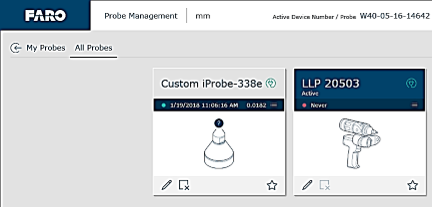
- 이 FaroArm에 연결된 LLP의 타일을 찾으십시오. 오른쪽 상단 모서리에 있는 녹색 Connect(연결) 아이콘을 클릭하여 정보를 업데이트합니다.
- 왼쪽 하단 모서리에 있는 Edit(편집) 연필 아이콘을 클릭합니다. 이 LLP에 대한 세부 정보가 표시됩니다.

- 펌웨어 버전 번호를 빠른 단계 표에 있는 것과 비교합니다.
- 최신 펌웨어가 아닌 경우 최신 펌웨어를 설치한 후 펌웨어가 변경되었는지 확인할 수 있도록 이 번호를 적어 두십시오.
CAM2 2018 이상
- USB 케이블을 사용하여 LLP가 포함된 FaroArm을 컴퓨터에 연결합니다.
- 컴퓨터와 FaroArm을 켭니다. 모든 애플리케이션이 닫혀 있고 FaroArm 및 LLP와 통신하는 것이 없는지 확인하십시오.
- CAM2 20YY를 엽니다.
- 리본에서 Home(홈) > Device Center(장치 센터)를 클릭합니다. 장치 센터 패널이 나타납니다.
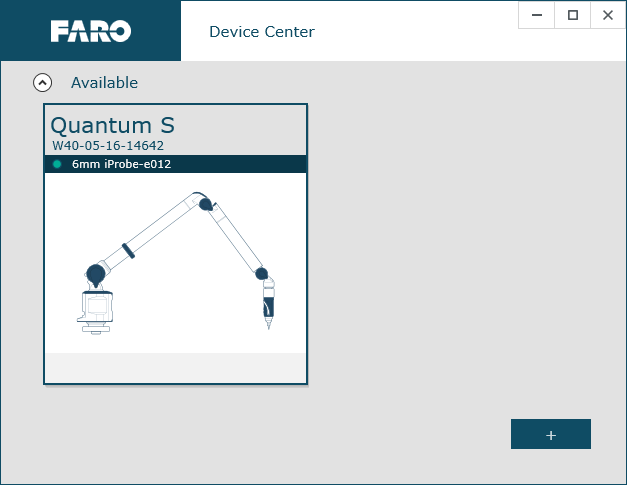
- LLP가 연결된 FaroArm을 클릭하십시오. 장치 정보 패널이 나타납니다.
- Manage(관리)를 클릭합니다. 모든 프로브 그룹에서 이 FaroArm에 연결된 LLP의 타일을 찾습니다. 오른쪽 상단 모서리에 있는 녹색 Connect(연결) 아이콘을 클릭하여 정보를 업데이트합니다.
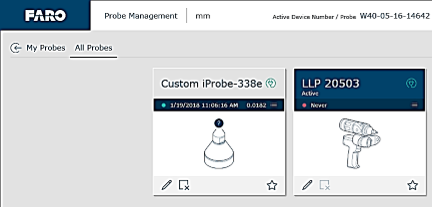
- 왼쪽 하단 모서리에 있는 Edit(편집) 연필 아이콘을 클릭합니다. 이 LLP에 대한 세부 정보가 표시됩니다.
FaroArm 드라이버 6.x.x.x 이상 버전을 사용하는 경우 다음과 같이 표시됩니다.

FaroArm 드라이버 5.8.5.2 이전 버전을 사용하는 경우 다음과 같이 표시됩니다.
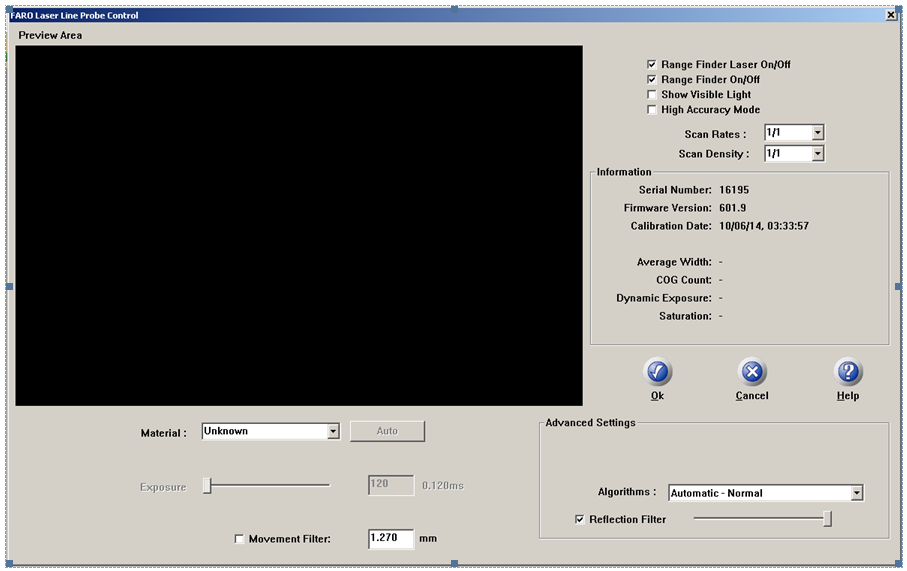
- 펌웨어 버전 번호를 빠른 단계 표에 있는 것과 비교합니다.
- 최신 펌웨어가 아닌 경우 최신 펌웨어를 설치한 후 펌웨어가 변경되었는지 확인할 수 있도록 이 번호를 적어 두십시오.
Measure 10
- USB 케이블을 사용하여 LLP가 포함된 FaroArm을 컴퓨터에 연결합니다.
- 컴퓨터와 FaroArm을 켭니다. 모든 애플리케이션이 닫혀 있고 FaroArm 및 LLP와 통신하는 것이 없는지 확인하십시오.
- Measure 10을 엽니다.
- 주 메뉴에서 Devices(장치) > Device Control Panel(장치 제어판) (몇몇 버전의 경우 Hardware Configuration(하드웨어 구성))을 클릭합니다. 장치 제어판이 나타납니다.
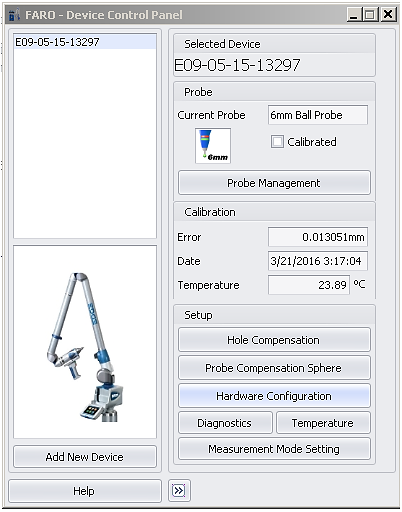
- Measurement Mode Settings(측정 모드 설정)를 클릭합니다. 모드 설정 창이 나타납니다.
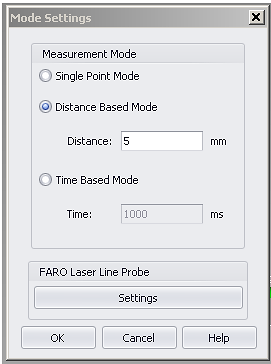
- Settings(설정)를 클릭합니다. 레이저 라인 프로브 제어판이 나타납니다.
FaroArm 드라이버 6.x.x.x 이상 버전을 사용하는 경우 다음과 같이 표시됩니다.

FaroArm 드라이버 5.8.5.2 이전 버전을 사용하는 경우 다음과 같이 표시됩니다.
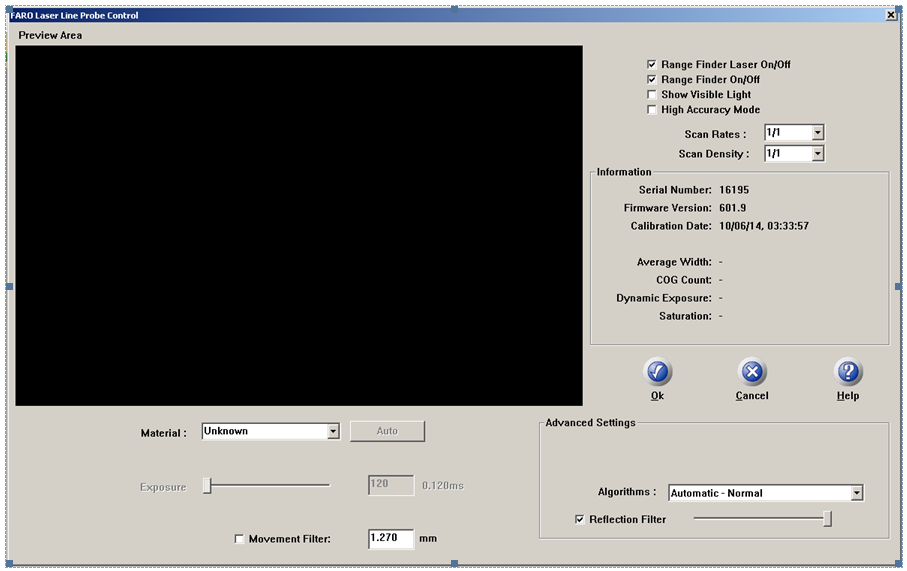
- Information(정보) 섹션에서 LLP 제어판의 펌웨어 버전 번호를 빠른 단계 표의 것과 비교합니다.
- 최신 펌웨어가 아닌 경우 최신 펌웨어를 설치한 후 펌웨어가 변경되었는지 확인할 수 있도록 이 번호를 적어 두십시오.
생산 현황
이 표는 현재 생산 중인 LLP 모델과 레거시 상태로 간주되는 모델을 보여줍니다. FARO는 라이선스 계약에 명시된 기간 동안 레거시 하드웨어를 지원합니다. 레거시 LLP가 있고 최신 제품의 사용 편의 기능에 대해 알아보려면 여기를 클릭하십시오.
| 생산 현황 | LLP 모델 |
| 현재 생산 중 | Prizm |
| Blu HD (V6) | |
| 레거시 | |
| 생산 중단 날짜: 2019년 10월 | Blu SD (V6) |
| 생산 중단 날짜: 2017년 9월 | HD (V6) |
| 생산 중단 날짜: 2017년 9월 | ES (V5) |
| 생산 중단 날짜: 2013년 12월 | LLP (V4) |
| 생산 중단 날짜: 2017년 9월 | V3 |
| 생산 중단 날짜: 2011년 6월 | V2 |
| 생산 중단 날짜: 2005년 4월 | V1 |
참조
- 레이저 라인 프로브(LLP) 및 FaroArm에 대한 호환성
- USB FaroArm, ScanArm, 또는 FARO Gage용 드라이버
- Quantum S 및 Quantum M FaroArm에 대한 펌웨어 다운로드 및 설치 지침
- Edge FaroArm용 드라이버, 펌웨어 및 키오스크
- FaroArm Manager 소개 및 일반 지침
키워드
재설치, 재설치, 재설치, 업데이트, 업데이트, LLP 드라이버, 레이저 라인 프로브 드라이버, 레이저 프로브, 스캔, 스캐너, 업데이트, V4, V5, V6, 버전 4, 버전 5, 버전 6, dsa, quantum s, quantum m

